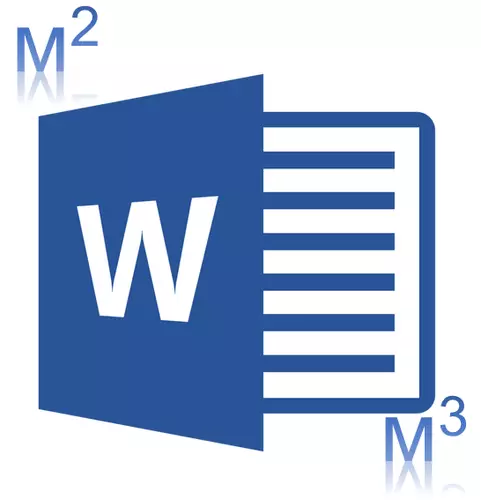
לעתים קרובות בעת כתיבת טקסט במשתמש Microsoft Word מתמודד עם הצורך לשים סמל או סימן זה לא על המקלדת. הפתרון היעיל ביותר במקרה זה הוא הבחירה של סמל מתאים מן המילה המובנית להגדיר, על השימוש ולעבוד עם אשר כבר כתבנו.
שיעור: הוספת תווים וסימנים מיוחדים במילה
עם זאת, אם אתה צריך לכתוב מטר בכיכר או מטר מעוקב במילה, השימוש של תווים מובנית הוא לא הפתרון המתאים ביותר. כזה לא לפחות מסיבה כי דרך אחרת אנו אגיד להלן, לעשות את זה הרבה יותר נוח, ופשוט מהר יותר.
שים סימן של מטר מעוקב או מרובע במילה אחת הכלים הקבוצתיים יעזור לנו "גוֹפָן" , מתייחס ל "סימן מהיר".
שיעור: כיצד לשנות את הגופן במילה
1. לאחר המספרים המציינים את מספר הריבוע או המעוקב, לבדוק את החלל ולכתוב. "M2" אוֹ "M3" תלוי איזה סוג של ייעוד אתה צריך להוסיף שטח או נפח.
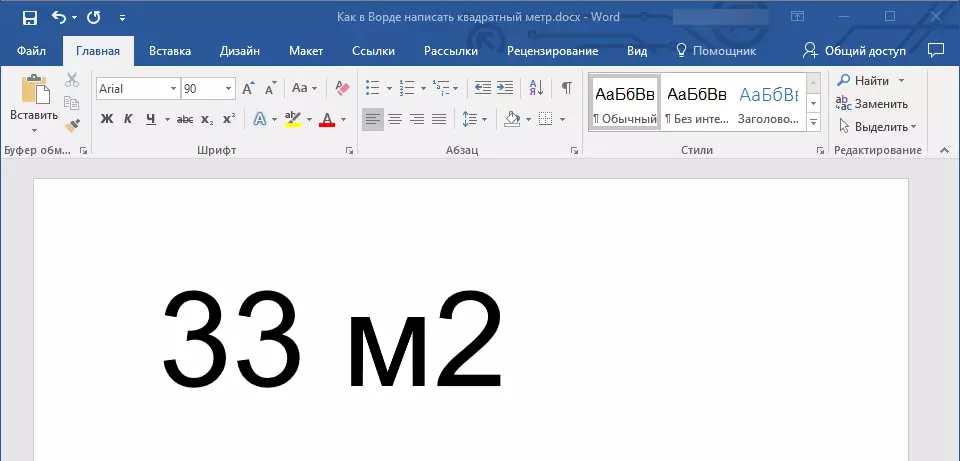
2. הדגש את הדמות בא מיד לאחר האות "M".
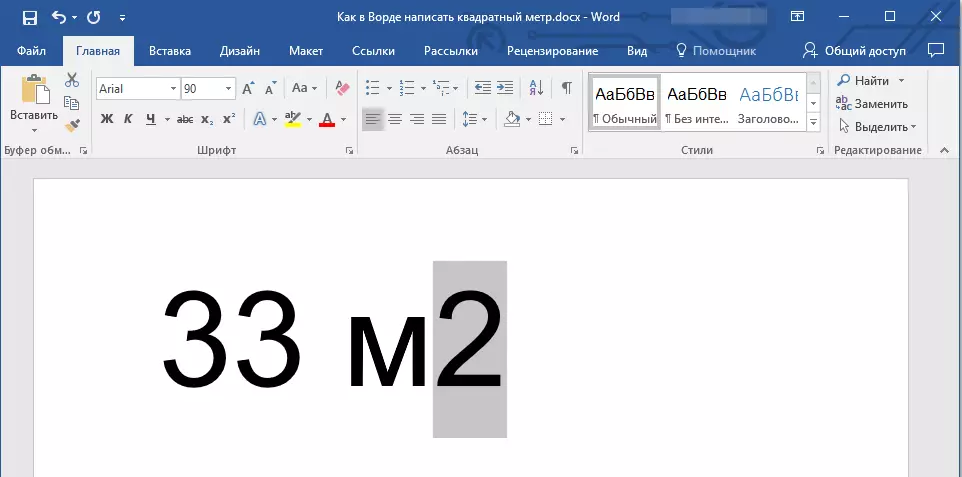
3. בכרטיסייה "בית" בקבוצה "גוֹפָן" לחץ על הכפתור " כניסה אישית (איקס. עם מספר 2. ממש עד).
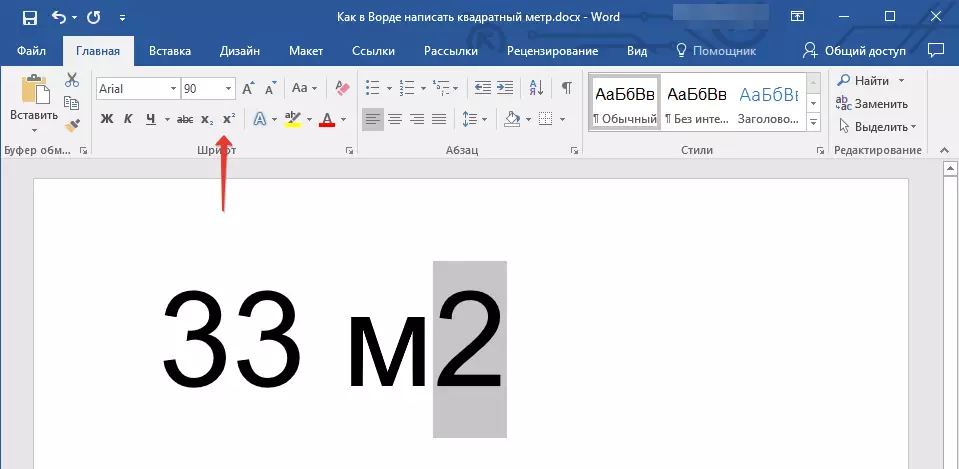
4. הדגשת המספר ( 2. אוֹ 3. ) זה יעבור בחלק העליון של הקו, ובכך להפוך את ייעודו של מרובע או מ"ק.
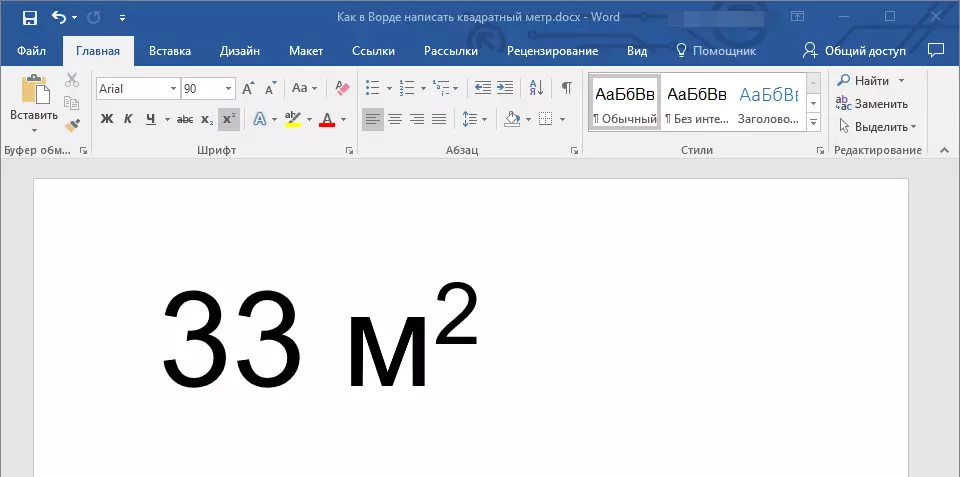
- עֵצָה: אם אין טקסט לאחר ייעודו של מרובע או מטר מעוקב, לחץ על לחצן העכבר השמאלי ליד סימון זה (מיד לאחר זה) כדי לבטל את הבחירה ולחץ על הלחצן שוב. "סימן מהיר" , לשים את הנקודה, פסיק או מקום, להמשיך עוד להקליד טקסט רגיל.
בנוסף לכפתור בלוח הבקרה, כדי להפעיל את המצב "סימן מהיר" אשר נחוץ לכתיבת מרובע או מעוקב, אתה יכול גם להשתמש בשילוב מיוחד.
שיעור: מקשים חמים במילה
1. הדגש את המספר הולך מיד עבור "M".
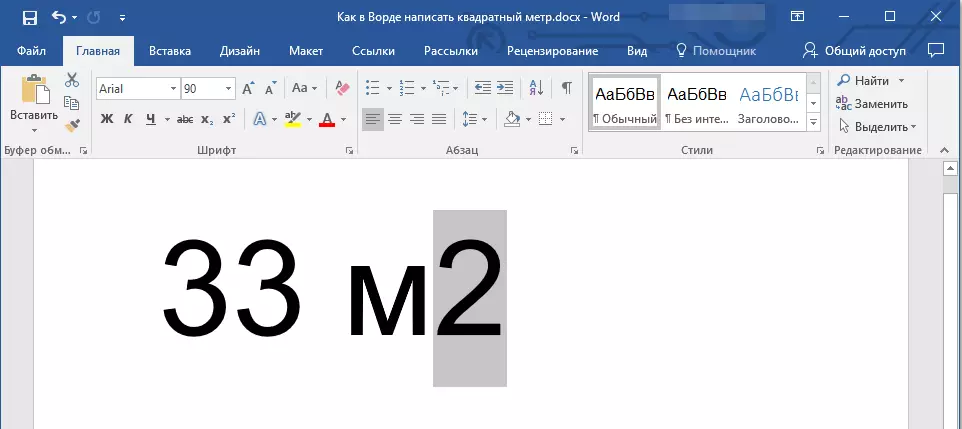
2. הקש "Ctrl" +. "מִשׁמֶרֶת" +. "+".
3. ייעוד של מרובע או מעוקב ייקח מבט נכון. לחץ במקום לאחר סימון מטרים כדי לבטל את הבחירה ולהמשיך במערך הטקסט הרגיל.
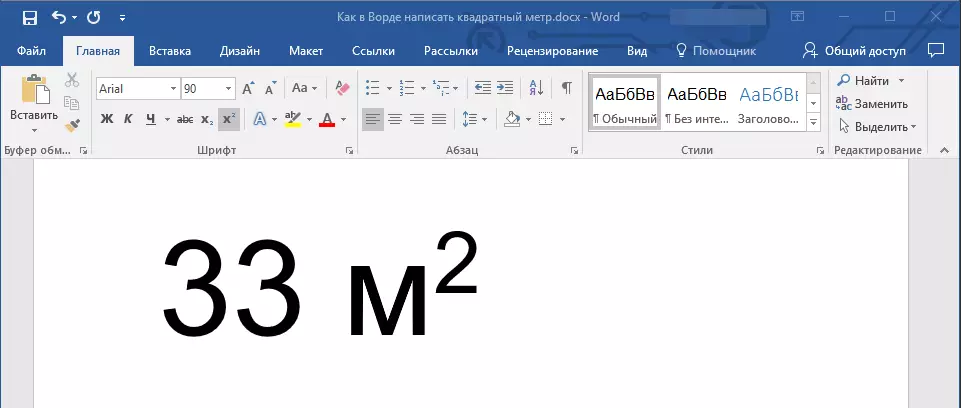
4. במידת הצורך (אם לאחר "מטר" עדיין אין טקסט), כבה את המצב "סימן מהיר".
אגב, בדיוק באותו אופן תוכל להוסיף תואר למסמך, וכן להתאים את ייעודו של דרגות צלזיוס. אתה יכול לקרוא את זה בפירוט רב יותר במאמרים שלנו.
שיעורים:
כיצד להוסיף תואר במילה
איך לשים מעלות צלזיוס
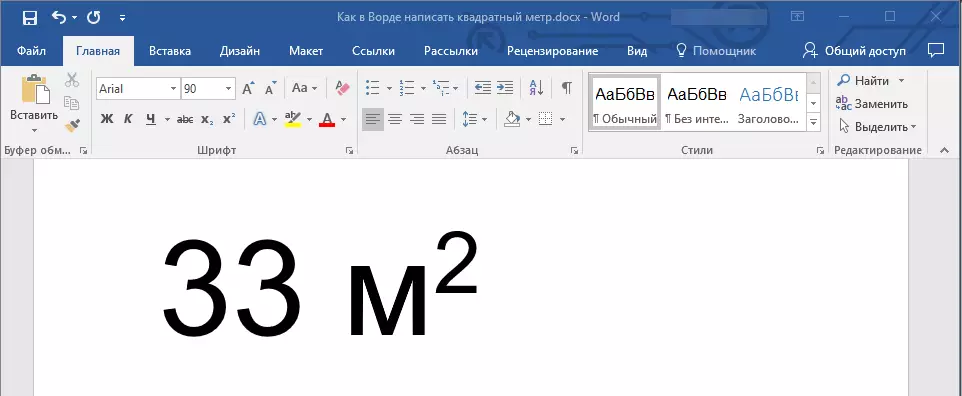
במידת הצורך, תוכל תמיד לשנות את גודל הגופן של הדמויות הממוקמות מעל המחרוזת. רק בחר סימן זה ובחר את הגודל הרצוי ו / או הגופן. באופן כללי, הסמל מעל מחרוזת ניתן לשנות באותו אופן כמו כל טקסט אחר במסמך.
שיעור: כיצד לשנות את הגופן במילה
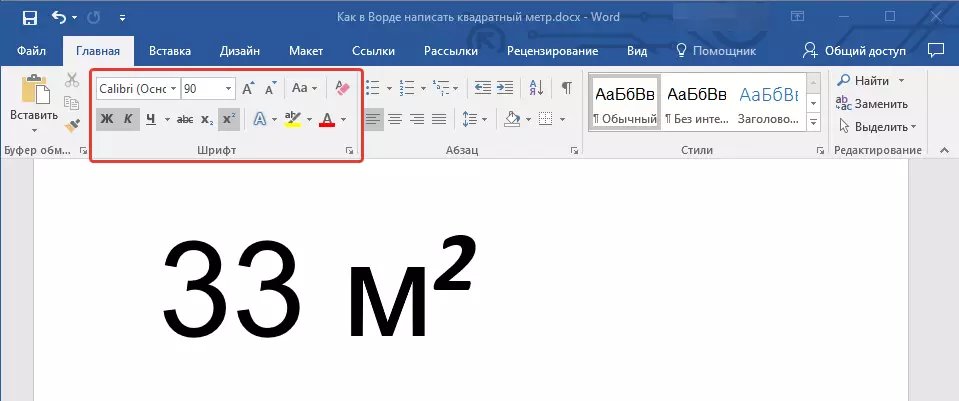
כפי שאתה יכול לראות, לשים מרובע ומעוקב מטרים במילה זה בכלל לא קשה. כל מה שנדרש עבור זה הוא ללחוץ על כפתור אחד בלוח הבקרה של התוכנית או השתמש רק בשל שלושה מפתחות במקלדת. עכשיו אתה יודע קצת יותר על האפשרויות של תוכנית מתקדמת זו.
